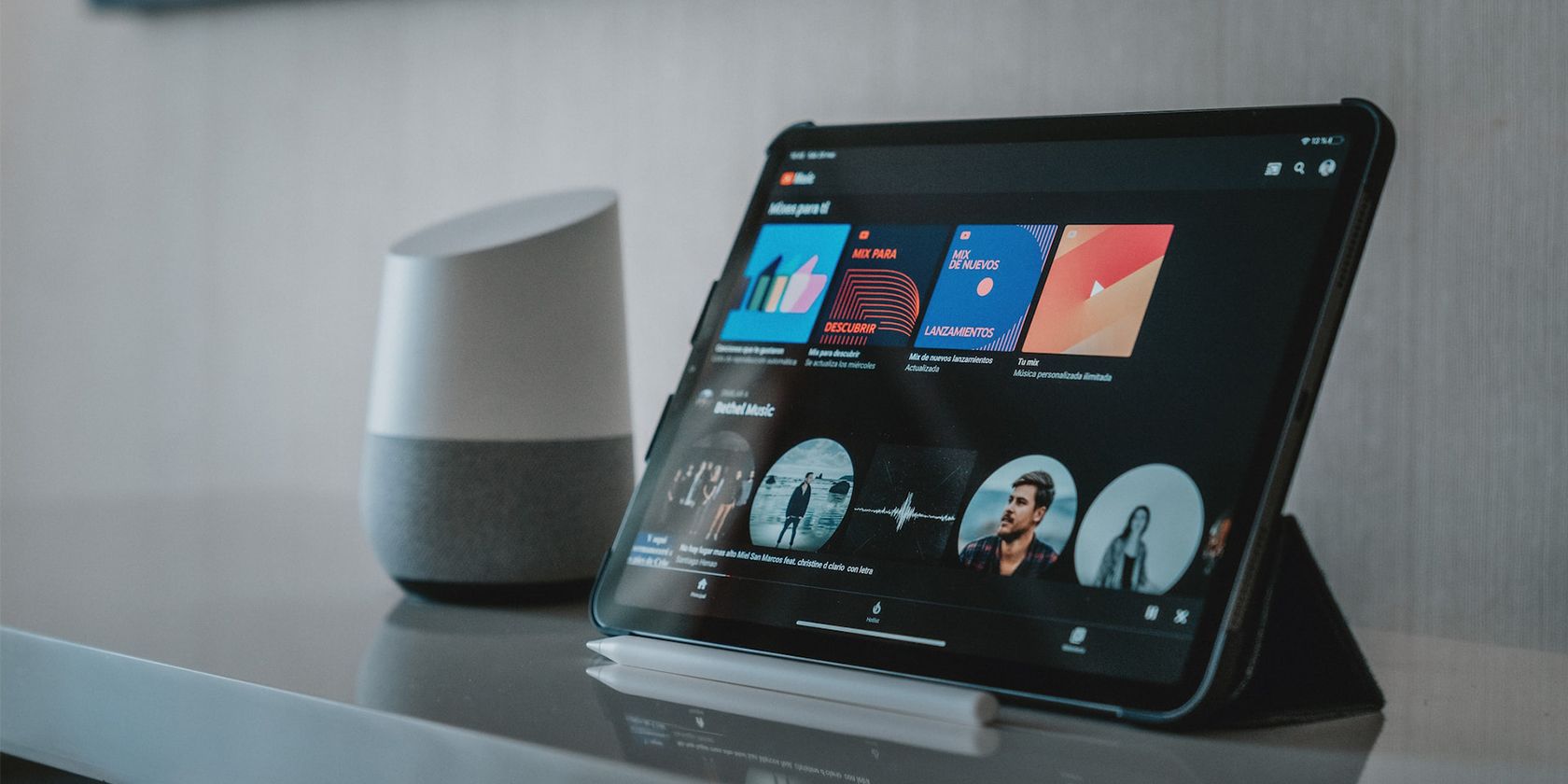اگر میخواهید بدون پشت سر گذاشتن لیستهای پخش خود، از Spotify به YouTube Music بروید، از این ابزارهای رایگان استفاده کنید.
اگر به تغییر از Spotify به YouTube Music فکر میکنید اما نمیخواهید لیستهای پخش خود را پشت سر بگذارید، چند سرویس وجود دارند که کار انتقال آنها را نسبتاً آسان میکنند.
شما محدود به تبدیل ده لیست پخش در روز خواهید بود، زیرا Google برای ایجاد لیست پخش محدودیتی ایجاد کرده است. هر یک از این سایتها به طور پیشفرض یک لیست پخش عمومی ایجاد میکنند، بنابراین اگر ترجیح میدهید آنها را خصوصی یا فهرست نشده نگه دارید، باید تنظیمات لیست پخش را به صورت دستی تغییر دهید.
برای آشنایی با نحوه انتقال لیست های پخش Spotify به YouTube Music همراه باشید.
1. روش آسان: لیست پخش دوستان
Playlist Buddy وارد کردن لیست های پخش Spotify به YouTube Music را بسیار آسان می کند. لیست های پخش را خیلی سریع منتقل می کند، اما شما فقط می توانید لیست ها را یکی یکی منتقل کنید و لیست های پخش نمی توانند بیش از 250 آهنگ داشته باشند.
پس از ورود به سایت با اعتبار Spotify خود، لیست پخش Spotify خود را مشاهده خواهید کرد. لیست پخشی را که می خواهید تبدیل کنید انتخاب کنید و روی Convert Playlist to YouTube کلیک کنید. پس از آن، از شما خواسته می شود که با اعتبارنامه YouTube خود وارد شوید و لیست به طور خودکار شروع به انتقال می کند.
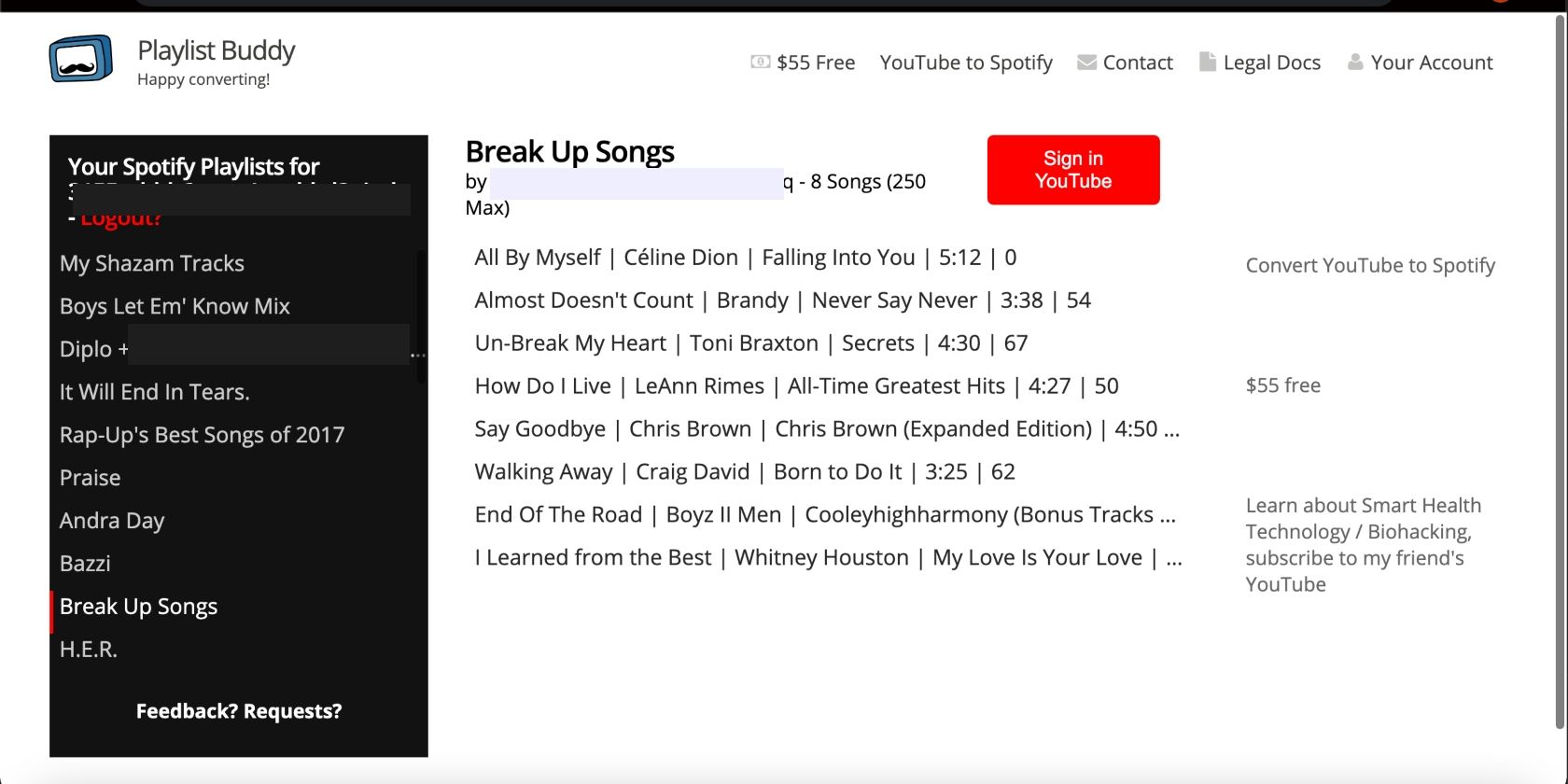
در حالی که Playlist Buddy به شما اطلاع میدهد که اگر همه آهنگها منتقل نشده باشند، به شما اجازه نمیدهد بدانید کدام آهنگها موفق به انجام آن نشدهاند.
2. برای انتقال دسته ای لیست پخش: TuneMyMusic
TuneMyMusic یک سرویس کاملا رایگان است که با آسان کردن جابجایی لیستهای پخش Spotify به صورت دستهای، خود را متمایز میکند. (اگر محدودیت ده لیست پخش در روز توسط گوگل نبود، از نظر تئوری می توانستید همه آنها را یکجا انتقال دهید.)
برای شروع، Spotify را به عنوان منبع خود انتخاب کنید. پیوند لیست پخش Spotify را جایگذاری کنید یا با کلیک بر روی بارگیری از Spotify چندین لیست را انتخاب کنید. روی بعدی کلیک کنید: مقصد > YouTube Music > Start Moving My Music را انتخاب کنید. توجه داشته باشید که برای استفاده از این گزینه باید یک کانال یوتیوب ایجاد کنید. اگر با آن راحت هستید، روی این راهنما در پنجره پاپ آپ حاوی دستور کلیک کنید و دستورالعمل های روی صفحه را دنبال کنید.
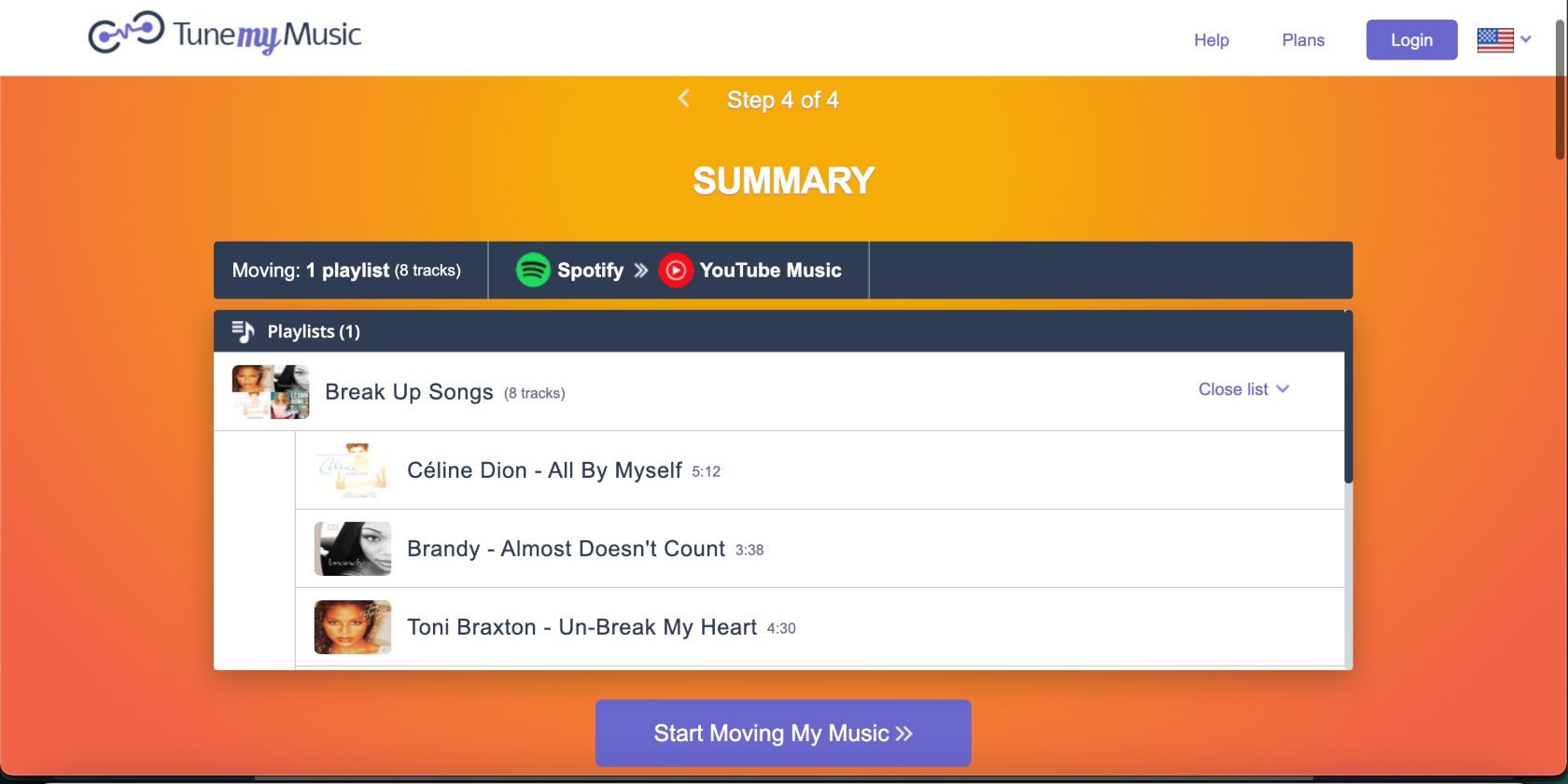
TuneMyMusic همچنین نوار پیشرفت را در حین انتقال آهنگها به شما نشان میدهد و به شما امکان میدهد بدانید کدام آهنگها به YouTube پرش نکردهاند. با این حال، کمی کمتر از Playlist Buddy قابل اعتماد است، زیرا گاهی اوقات روی ما متوقف می شود و فقط انتقال لیست را متوقف می کند. اگر انتقال ناموفق باشد، پیام «انتقال انجام شد» را در بالا نشان میدهد و یک «لیست پخش ایجاد نشد» را مستقیماً در زیر آن نشان میدهد که میتواند گیجکننده باشد.
اگر ترجیح می دهید برای ویدیوهای YouTube خود لیست پخش ایجاد نکنید، این خدمات مفید هستند. نکات و ترفندهای YouTube Music را بخوانید تا از این سرویس بیشتر بهره ببرید. اگر هنوز نمیدانید که آیا میتوانید با YouTube Music قدم بردارید، به این فکر کنید که آیا Spotify یا YouTube Music برای شما بهترین است یا خیر.
3. اگر عجله ندارید: Soundiiz
Soundiiz انتقال تک لیست پخش را به صورت رایگان و انتقال دسته ای را با 4.50 دلار در ماه یا 3 دلار در سال در طرح Premium ارائه می دهد. همچنین می توانید آنچه را که افراد در حال حاضر در حال انتقال هستند در صفحه اصلی مشاهده کنید.
برای انتقال لیست پخش خود، شروع را به صورت رایگان انتخاب کنید و وارد شوید. دکمه های اتصال را برای هر دو سرویس کلیک کنید و به حساب های خود وارد شوید. Soundizz از شما می خواهد که یک کانال YouTube را برای انتقال یک لیست پخش از Spotify به YouTube Music راه اندازی کنید. روی ایجاد کانال یوتیوب کلیک کنید و دستورات روی صفحه را دنبال کنید.
با این گفته، ممکن است نیازی به ایجاد یک کانال YouTube نداشته باشید. اگرچه ما تصمیم گرفتیم کانال YouTube ایجاد نکنیم، وب سایت به بارگیری لیست های پخش ما ادامه داد و به ما اجازه داد آنها را منتقل کنیم.
اگر هنگام بارگیری گیر کرد، روی نماد مداد در گوشه سمت راست پایین کلیک کنید و YouTube Music را انتخاب کنید. لیست پخشی را که می خواهید انتقال دهید انتخاب کنید و روی Transfer > Select Source > Spotify > Destination > Apple Music کلیک کنید. وارد شوید، نماد مداد را انتخاب کنید و یک لیست پخش انتخاب کنید.
روی تأیید انتخاب من کلیک کنید، اطلاعات لیست پخش را در صورت نیاز ویرایش کنید و روی Save configuration کلیک کنید. آهنگهایی را که میخواهید حذف کنید، لغو انتخاب کنید و روی تأیید > شروع انتقال کلیک کنید.
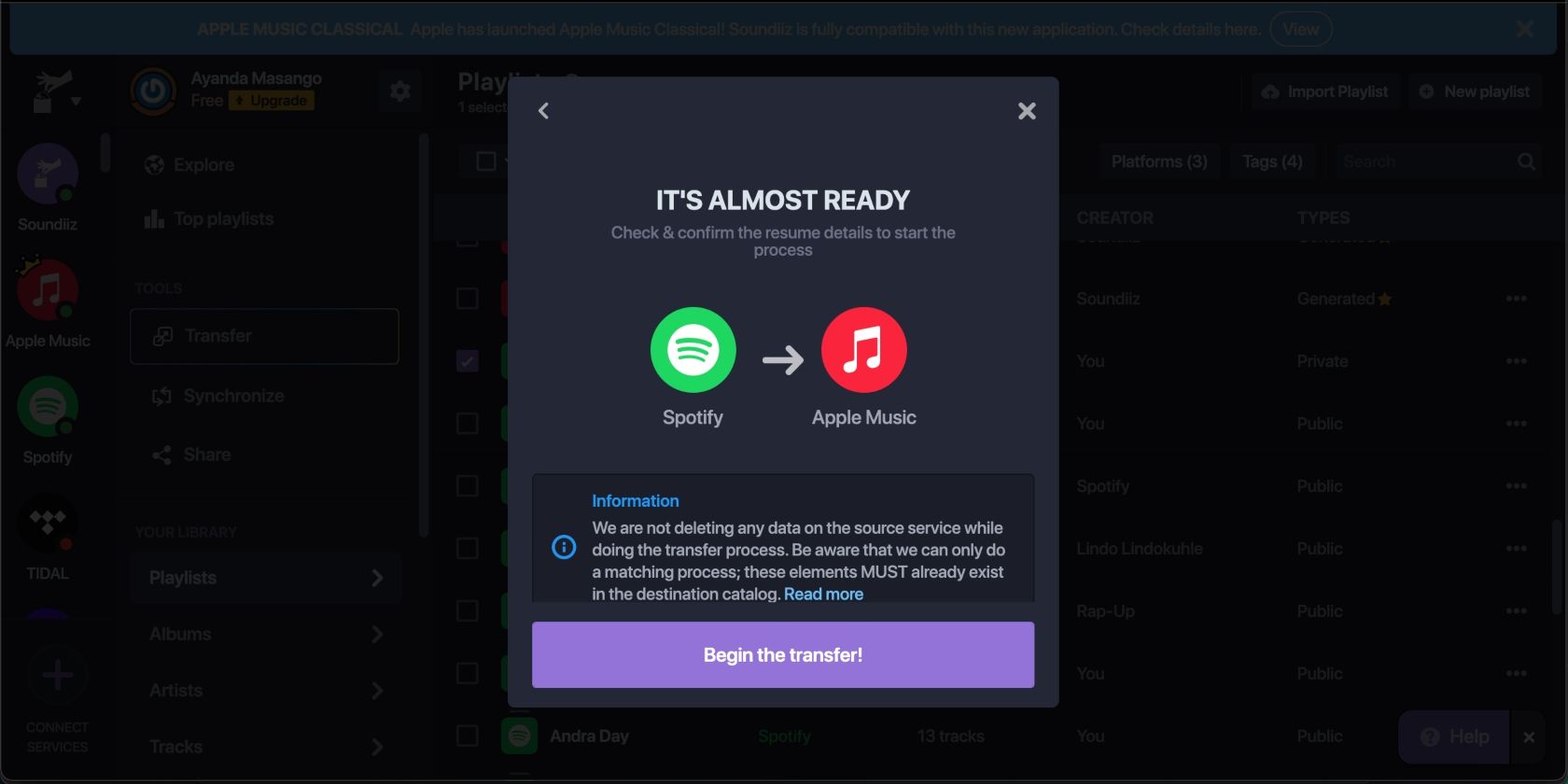
این وب سایت شامل مراحل بیشتری نسبت به دو گزینه اول است. به علاوه، کاربر پسند نیست، و بسیار کندتر است، بنابراین برای همه مناسب نیست.
لیست های پخش Spotify خود را به راحتی به YouTube Music صادر کنید
لازم نیست لیستهای پخش Spotify خود را در YouTube Music دوباره ایجاد کنید—که تمام روز شما را میبرد. خدمات ذکر شده در این مقاله بیشتر کار را برای شما انجام می دهند. فقط چند دقیقه را به شروع فرآیند اختصاص دهید، سپس بنشینید و اجازه دهید خدمات بقیه کار را انجام دهند.